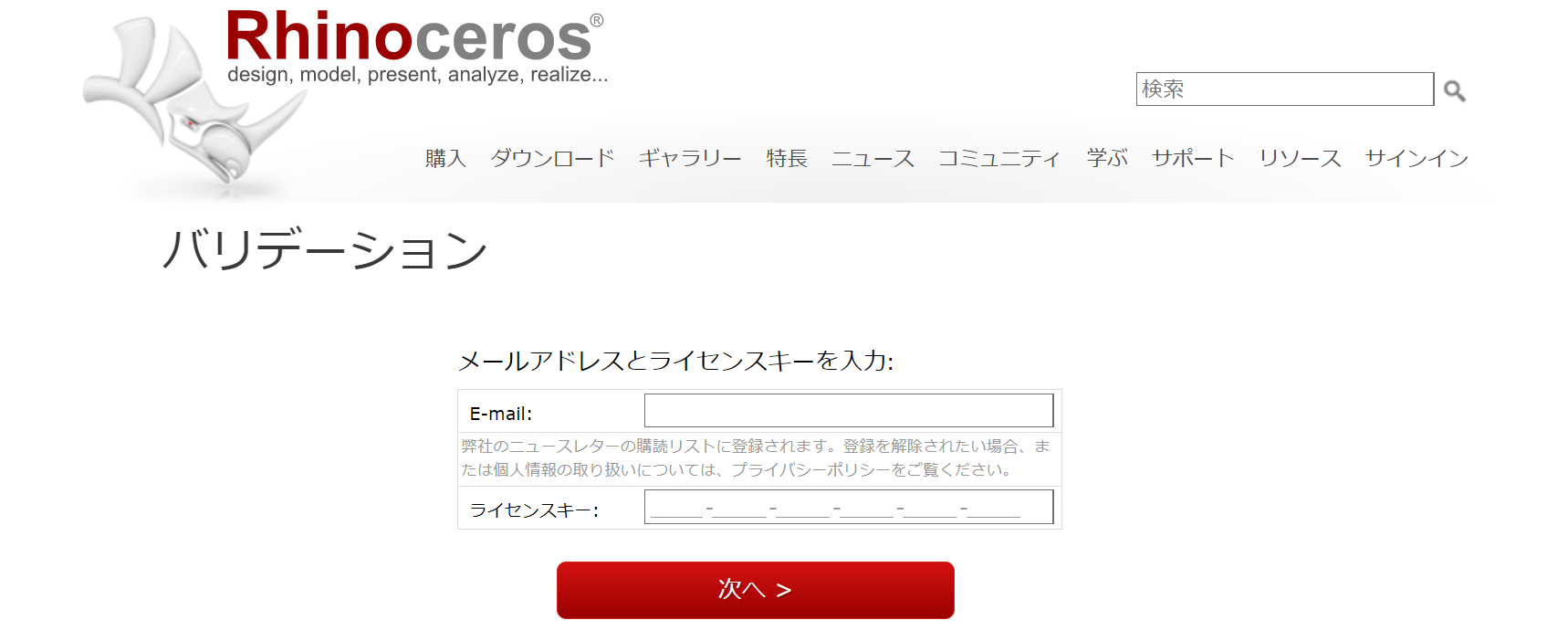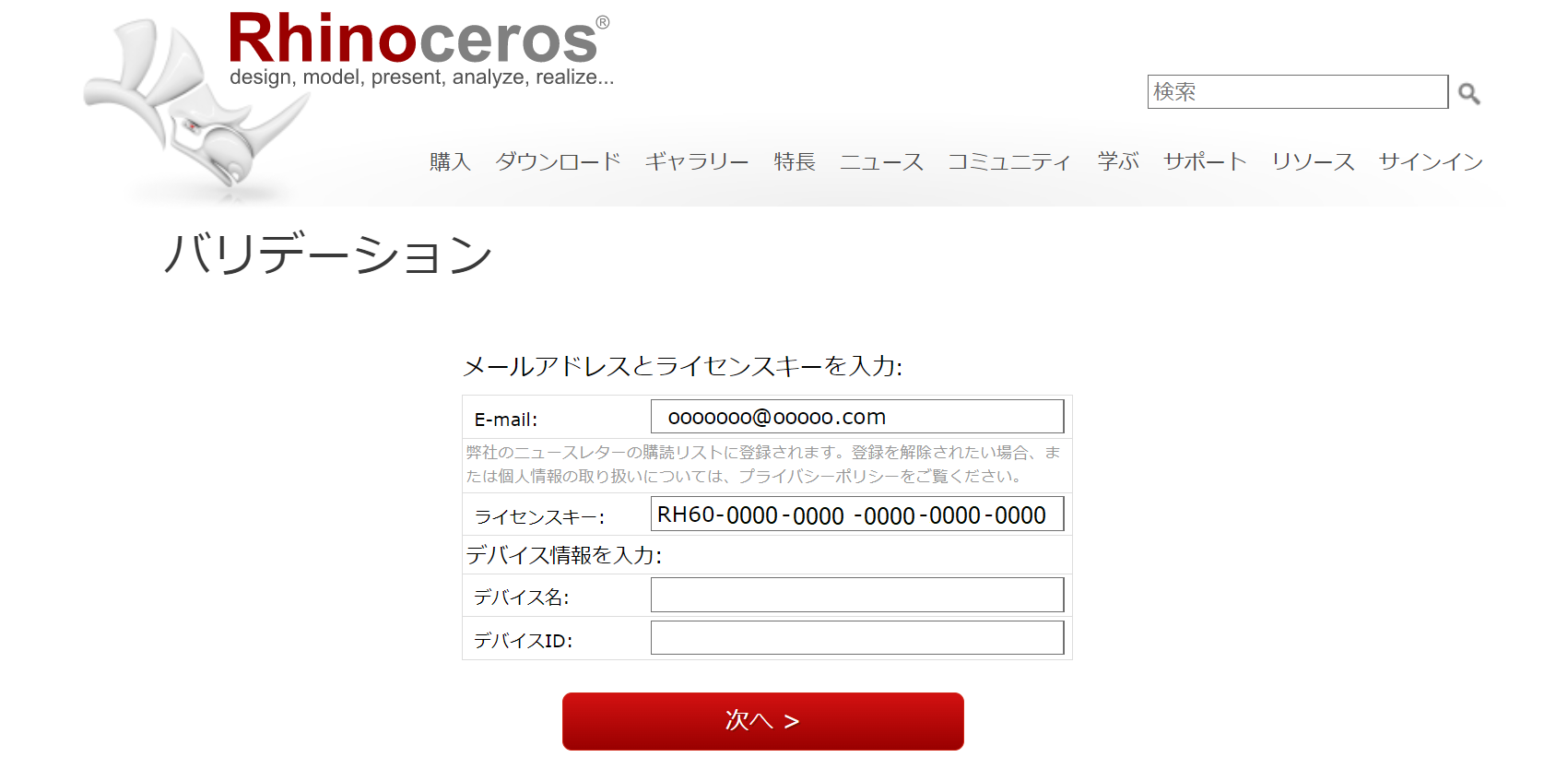Sidebar
LAN Zoo ライセンスバリデーション: オンラインとオフライン
製品: Zoo
要約: LAN Zoo を使ったRhinoのライセンスバリデーションとその仕組みの説明
Rhino 5、Rhino 6、Rhino 7 は紛失したり盗まれたりした場合にライセンスキーを回復しやすくするため、バリデーションシステムを使っています。ライセンスバリデーションはお持ちのライセンスをメールアドレス(またはラボラトリーライセンスの場合、メールアドレスのドメイン)、Rhinoのデバイス名、デバイスIDに、またアップグレードライセンスに以前のライセンスキーを関連付けます。
RhinoライセンスをZooに追加する際、オンラインでのバリデーションを求められます。Rhinoのライセンスはバリデーションされた後にお使いいただけるようになります。
前バージョンからのアップグレード
以前のバージョンからRhinoをアップグレードする際、ライセンスバリデーションは前バージョンのライセンスをアップグレードするRhinoライセンスに関連付けます。前バージョンのライセンス1つでアップグレードできるのは1つのRhinoライセンスのみで、例えば4つの Rhino 5 ライセンスを所有している会社が Rhino 7 にアップグレードしたい場合、アップグレードのインストール毎に Rhino 5 のライセンスの1つを関連付けなければバリデーションが成功しません。関連付けられた2つのキーは弊社のシステムでペアになります。
バリデーションの手順
有効なRhinoライセンスキーを LAN Zoo に追加するとRhinoのライセンス検証ウィザードが表示されますので、画面上のインストラクションに従ってライセンスのバリデーションを行います。
ライセンスバリデーションの途中でエラーになった場合は、どうぞサポートセンターまでお問い合わせください。その際エラーの詳細についてもお知らせいただけますよう、よろしくお願いします。
オフラインでのバリデーション
Zooサーバーがインターネットに接続されていない場合、オフラインでバリデーションを行うことができます。 –メモ: オフラインバリデーションは、オフラインバリデーションコードを受け入れるZooサーバーが間違いなくインターネットもネットワークアクセスもない状態である必要があります。このオプションを実行する場合はネットワークケーブルを外し、ワイヤレスも切断してください。 手順は以下の通りです:
- オフラインのZooにライセンスを追加しようとすると、 デバイスIDを含むオフラインバリデーションのインストラクションが表示されます。
- Rhinoのキー、Rhinoのデバイス名、デバイスIDを書き留めます。
- インターネットに接続したシステムに移動します。
- ウェブブラウザで https://www.rhino3d.com/validate にアクセスします。
- ご自身のメールアドレスとお持ちのRhinoライセンスキーを入力します。
- Rhino 6、Rhino 7 の場合は上記 3.で書き留めたRhinoのデバイス名とデバイスIDも入力します。
- アップグレードしている場合、以前のバージョンのRhinoライセンスキーも入力が必要となります。
- バリデーションコードが表示されますので、印刷またはテキストファイルに保存してください。このコードは生成から24時間以内に使用する必要があります
- Zooサーバーのシステムに戻ります。
- Zooコンソール(ZooAdminを実行)でお持ちのRhinoライセンスキーを追加し、OKをクリックします。
- バリデーションウィザードにバリデーションコードを入力し、Next をクリックします。
- これでRhinoはオフラインでバリデーションすることができました。